Actualizar varios dispositivos iOS y macOS a la vez es tedioso, no sólo por el tiempo que transcurre la instalación, sino también por todos los archivos que se deben copiar o descargar de nuevo en el dispositivo. Para acelerar esto, Apple ofrece una interesante característica que permite configurar varios dispositivos a la vez mucho más rápido gracias al almacenamiento en caché.
La idea es muy simple, si tienes que descargar un determinado contenido en un dispositivo conectado a la misma red que el Mac, se guardará una copia de esa descarga en el ordenador. De este modo, la próxima vez que tengas que descargar ese contenido en el dispositivo u otros dispositivos, se copiarán mucho más rápido desde el Mac en vez de descargarse desde iCloud. ¿Qué contenidos? El contenido que iCloud sincroniza entre dispositivos: fotografías, aplicaciones, archivos...
Cómo activar el almacenamiento en caché y los requisitos para hacerlo
Para utilizar almacenamiento en caché se requiere de macOS High Sierra o superior y de iOS 10.3 o superior en los dispositivos que se quieran sincronizar. Así mismo, al tratarse de una caché (almacenamiento en local), necesitarás espacio en el Mac. El espacio que va a ocupar esa caché puede ser limitado por ti manualmente o ilimitado hasta llenar el disco. Los pasos para activarlo son los siguientes:
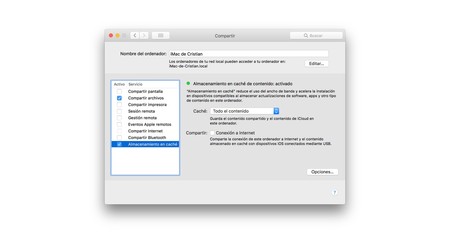
- Abre Preferencias del sistema en tu Mac.
- Entra en la sección de Compartir.
- En la parte lateral, marca la casilla de Almacenamiento en caché.
- Una vez el indicador se ponga en verde advirtiendo de que ya está activo, reinicia tanto el Mac como los dispositivos que quieras que en un futuro se aprovechen de esta funcionalidad.
- Para limitar el espacio utilizado por la caché en la misma ventana pulsa el botón de Opciones.
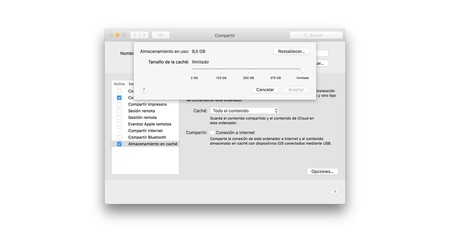
Así de simple, a partir de ahora siempre que configures un dispositivo con la cuenta de iCloud utilizada en el Mac y si ese dispositivo está en la misma red, el proceso será considerablemente más rápido. Será más rápido porque en vez de descargar desde Internet los archivos de iCloud, tratará de cogerlos desde el Mac por conexión local o USB.
Más información | Apple Soporte
En Applesfera | Cómo combinar la fototeca de iCloud y una fototeca local en tu Mac para tener lo mejor de los dos mundos




Ver 1 comentario
1 comentario
Koji
Gracias por el dato, otra cosa que desconocía, claro que con el exiguo SSD que tengo en el Mac mejor no jugársela, sería útil saber donde guarda los datos porque si lo hace en la carpeta de iTunes es fácil moverla a un disco externo, pero si es una carpeta del sistema la cosa se complica.